- 1. rész: Névjegy törlése az iPhone Contacts alkalmazásban
- 2. rész: Névjegy törlése az iPhone Beállítások alkalmazásban
- 3. rész Névjegy törlése iPhone-on az iCloudon keresztül
- 4. rész: Névjegy törlése iPhone-on a FoneTrans for iOS segítségével
- 5. rész Névjegyek törlése iPhone készüléken a FoneEraser for iOS segítségével
- 6. rész: GYIK a névjegy törlésével kapcsolatban az iPhone készüléken
Az iPhone, iPad vagy iPod tartalmát és beállításait könnyen és véglegesen törölheti.
- Törölje az iPhone kéretlen fájlokat
- Tisztítsa meg az iPad gyorsítótárát
- Törölje az iPhone Safari cookie-kat
- Az iPhone gyorsítótárának törlése
- Tisztítsa meg az iPad memóriáját
- Törölje az iPhone Safari előzményeit
- Törölje az iPhone névjegyeket
- ICloud biztonsági mentés törlése
- Törölje az iPhone e-maileket
- Törölje az iPhone WeChat alkalmazást
- Törölje az iPhone WhatsApp alkalmazást
- Törölje az iPhone üzeneteket
- Törölje az iPhone Fotókat
- Törölje az iPhone lejátszási listát
- Törölje az iPhone Restrctions Passcode-ját
Névjegy törlése iPhone-on 5 csodálatos módszerrel
 általa megosztva Lisa Ou / 21. március 2022. 09:00
általa megosztva Lisa Ou / 21. március 2022. 09:00Valószínűleg azt keresi, hogy komplikációk nélkül töröljön egy névjegyet az iPhone-ról. Ha igen, akkor már megtalálta a tökéletes választ a küldetésére, ahogy itt van. Valószínűleg törölni szeretne egy névjegyet, ha memóriát szeretne felszabadítani iPhone-ján, és vannak olyan névjegyek, amelyekre már nincs szüksége, és csak a telefonján foglalnak helyet. Egy másik ok, ha a névjegyek már nem léteznek, ezért szeretné törölni őket.
Ehhez képest valószínűleg átadja az eszközt, és az egyetlen dolog, amit el szeretne távolítani, az az iPhone-jára mentett névjegyek. Akárhogy is, ez a bejegyzés végre választ ad arra a vágyára, hogy megtanulja, hogyan törölheti a névjegyeket az iPhone-járól. Ez a bejegyzés 5 különböző módot mutat be a névjegyek iPhone-ról való törlésére a lehető leghatékonyabban és egyszerűen. Mindenképpen ellenőrizze az összes alábbi megoldást.
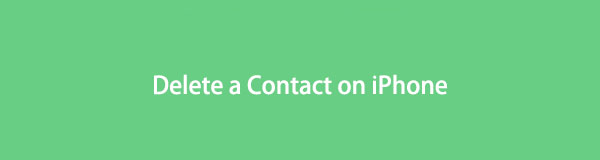
A FoneEraser for iOS a legjobb iOS-adattisztító, amely könnyen és véglegesen törli az iPhone, iPad vagy iPod összes tartalmát és beállításait.
- Tisztítsa meg a nem kívánt adatokat iPhone, iPad vagy iPod touch készülékről.
- Gyors adat törlése egyszeri felülírással, ami időt takaríthat meg sok adatfájlhoz.

Útmutató
- 1. rész: Névjegy törlése az iPhone Contacts alkalmazásban
- 2. rész: Névjegy törlése az iPhone Beállítások alkalmazásban
- 3. rész Névjegy törlése iPhone-on az iCloudon keresztül
- 4. rész: Névjegy törlése iPhone-on a FoneTrans for iOS segítségével
- 5. rész Névjegyek törlése iPhone készüléken a FoneEraser for iOS segítségével
- 6. rész: GYIK a névjegy törlésével kapcsolatban az iPhone készüléken
1. rész: Névjegy törlése az iPhone Contacts alkalmazásban
Az iPhone Névjegyek alkalmazásának feladata az eszközre mentett összes névjegy és névjegykártya tárolása, megtekintése és kezelése. Az egyes névjegyek törlése az iPhone készüléken a legjobban a Névjegyek alkalmazáson keresztül történhet. Ezen túlmenően, ha ezt közvetlenül az alkalmazással teheti meg, ez valószínűleg a legelérhetőbb megoldás, tehát ez az első dolog, amit érdemes megtennie.
A névjegy törlésének lépései az iPhone Contacts alkalmazásban:
1 lépésKezdje azzal, hogy navigáljon ahhoz a névjegyhez, amelyet törölni szeretne Kapcsolatok app.
2 lépésEzt követően érintse meg a névjegyet, majd érintse meg a szerkesztése opciót a képernyő felső sarkában. Ezt követően érintse meg Kapcsolat törlése.
3 lépésVégül megérintésével erősítse meg a törlést Kapcsolat törlése újra, majd üss csinált a névjegykártyából való kilépéshez.
Ez azonban csak akkor lenne a legjobb az Ön számára, ha törölni kívánja az egyes névjegyeket. Ellenkező esetben, ha törölni szeretné az iPhone-járól, azok szinkronizálva vannak az iCloudról. Ezt megteheti iPhone-ja Beállítások alkalmazásával.
2. rész: Névjegy törlése az iPhone Beállítások alkalmazásban
Az iPhone Beállítások alkalmazásában állíthatja be az iCloud-névjegyeket iPhone-ján. Hasonlóképpen, itt is letilthatja ezeket a funkciókat. A Beállítások alkalmazáson keresztül letilthatja az iCloud szinkronizálást, és törölheti az összes szinkronizált névjegyet iPhone-járól.
A névjegy törlésének lépései az iPhone Beállítások alkalmazásban:
1 lépésNyissa meg a beállítások alkalmazást, majd érintse meg a ikont Apple ID menüt az iPhone-on.
2 lépésEzután menj iCloud, majd kapcsolja ki Kapcsolatok kikapcsolni.
3 lépésEzt követően a töröl az iPhone-omról opciót fogja kérni. Érintse meg az összes iCloud-névjegy eltávolításához az iPhone-járól.
Hasonlóképpen, közvetlenül az iCloud webhelyről is törölheti a névjegyeket. Ez különösen akkor igaz, ha csak néhány névjegyet szeretne törölni, és nem mindent.
3. rész Névjegy törlése iPhone-on az iCloudon keresztül
Az iCloud hivatalos webhelye lehetővé teszi az adatok szelektív törlését. A névjegyek megtekinthetők, elérhetők, kezelhetők és törölhetők az iCloud.com oldalon. Ezt minden bizonnyal bármilyen webböngészőn keresztül megteheti Windows vagy Mac számítógépen.
A névjegy törlésének lépései iPhone-on az iCloudon keresztül:
1 lépésElőször nyissa meg az iCloud hivatalos weboldalát számítógépe böngészőjében. Jelentkezzen be azzal az iCloud-fiókkal, amelyet iPhone-ján használ.
2 lépésRöviden kattintson a gombra Kapcsolatok ikonra, majd navigáljon a törölni kívánt névjegyhez.

3 lépésKattintson erre a névjegyre, vagy kattintson Az összes kijelölése. Végül kattintson töröl.
Ezenkívül a harmadik féltől származó alkalmazás a leghatékonyabb és leghatékonyabb módja a névjegyek vagy adatok iOS-eszközökről való törlésének.
4. rész: Névjegy törlése iPhone készüléken a FoneTrans for iOS for iOS segítségével segítségével
FoneTrans az iOS számára egy adatkezelő és átviteli eszköz, amelyet iOS-eszközökhöz terveztek. Ez az eszköz túlmutat elsődleges funkcióján, mivel néhány kattintással törölheti és kezelheti a névjegyeket. Ez az eszköz mindenekelőtt azért lenyűgöző, mert kiemelkedő gyors betöltési teljesítménnyel és egyszerű kezelőfelülettel működik. Ez az eszköz kiváló a nem professzionális felhasználók számára, könnyű és kényelmes felhasználói élményt nyújt. A FoneTrans for iOS egy adatkezelő és átviteli eszköz, amelyet iOS-eszközökhöz terveztek. Ez az eszköz túlmutat elsődleges funkcióján, mivel néhány kattintással törölheti és kezelheti a névjegyeket. Ez az eszköz mindenekelőtt azért lenyűgöző, mert kiemelkedő gyors betöltési teljesítménnyel és egyszerű kezelőfelülettel működik. Ez az eszköz kiváló a nem professzionális felhasználók számára, könnyű és kényelmes felhasználói élményt nyújt.
Az iOS-hez tartozó FoneTrans használatával szabadon élvezheti az adatok iPhone-ról számítógépre történő átvitelét. Az iPhone szöveges üzeneteit nem csak számítógépre lehet átvinni, hanem fényképeket, videókat és névjegyeket is könnyen áthelyezhet a számítógépre.
- Fotók, videók, névjegyek, WhatsApp és további adatok átvitele könnyedén.
- Az adatok áttekintése az átvitel előtt.
- iPhone, iPad és iPod touch érhetők el.
A névjegy törlésének lépései az iPhone készüléken keresztül FoneTrans az iOS számára:
1 lépésA kezdéshez töltse le a FoneTrans for iOS alkalmazást számítógépére az alábbi letöltés gombra kattintva. Hamarosan telepítse és futtassa a számítógépén.

2 lépésEzt követően USB-kábellel csatlakoztassa iPhone-ját a számítógéphez. Ügyeljen arra, hogy koppintson a Trust elemre, amikor a képernyőn megjelenik.
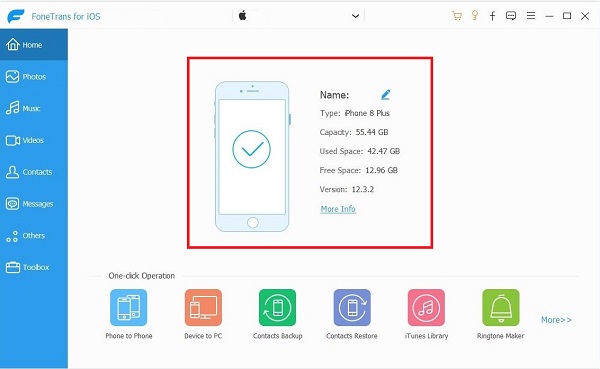
3 lépésEzt követően kattintson Kapcsolatok a program bal oldalán található menüsorból.
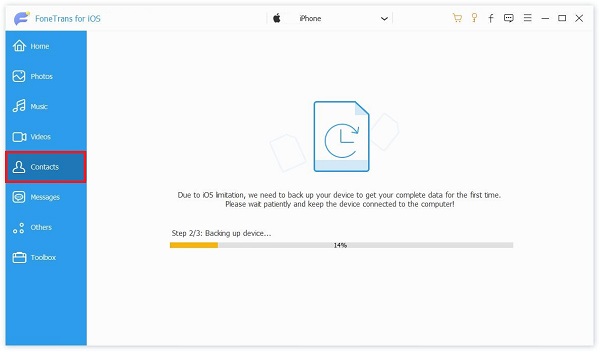
4 lépésAz előnézeti panelen válassza ki a törölni kívánt névjegyeket.
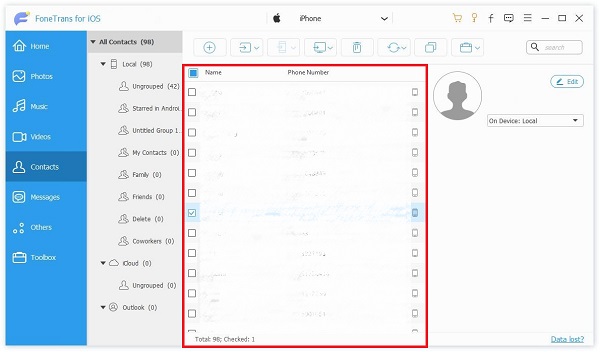
5 lépésVégül kattintson a Kukába ikonra, miután kiválasztotta a törölni kívántakat.
Ez a módszer elérhető a névjegycsoportok iPhone-on való törlésére is. A FoneTrans for iOS segítségével szelektíven ill törölje az összes névjegyet az iPhone-járól. Alternatív megoldásként, ha törölni szeretné iPhone-ján az összes adatot, és vissza szeretné állítani azt vadonatúj állapotába, a következő eszköz a legjobb az Ön számára.
Az iOS-hez tartozó FoneTrans használatával szabadon élvezheti az adatok iPhone-ról számítógépre történő átvitelét. Az iPhone szöveges üzeneteit nem csak számítógépre lehet átvinni, hanem fényképeket, videókat és névjegyeket is könnyen áthelyezhet a számítógépre.
- Fotók, videók, névjegyek, WhatsApp és további adatok átvitele könnyedén.
- Az adatok áttekintése az átvitel előtt.
- iPhone, iPad és iPod touch érhetők el.
5. rész Névjegyek törlése iPhone készüléken a FoneEraser for iOS segítségével
FoneEraser az iOS-hoz kiváló eszköz levélszemét fájlok eltávolítása vagy törli az összes adatot iOS-eszközökön kiváló hatékonysággal. Ez az eszköz segíthet törölje a nem kívánt alkalmazásokat, fényképeket, kéretlen fájlokat, vagy távolítson el mindent az eszközről, legyen szó adatokról, beállításokról vagy akár olyan problémás hibákról, amelyek megfertőzhették az eszközt. Nyoma sem adatnak, sem memóriafogyasztásnak nem marad ki, iPhone-ja pedig olyan friss lesz, mint egy új, ha akarja.
A FoneEraser for iOS a legjobb iOS-adattisztító, amely könnyen és véglegesen törli az iPhone, iPad vagy iPod összes tartalmát és beállításait.
- Tisztítsa meg a nem kívánt adatokat iPhone, iPad vagy iPod touch készülékről.
- Gyors adat törlése egyszeri felülírással, ami időt takaríthat meg sok adatfájlhoz.
A névjegy törlésének lépései az iPhone készüléken a következővel: FoneEraser az iOS-hoz:
1 lépésElőször kattintson az alábbi letöltés gombra a FoneEraser for iOS letöltéséhez és telepítéséhez a számítógépére. Rövid időn belül csatlakoztassa iPhone-ját a számítógépéhez kábelen keresztül.

2 lépésMásodszor kattintson Az összes adat törlése a programfelület bal oldaláról.

3 lépésHarmadszor válasszon a közül High Level, Közepes szintés Alacsony szint. Válassza ki a High Level.

4 lépésVégül kattintson a Rajt gombot a folyamat elindításához.

Megjegyzés: Ha törölni szeretne néhány nem kívánt fájlt, válassza a Szabadítson fel helyet funkció helyett.
6. rész: GYIK a névjegy törlésével kapcsolatban az iPhone készüléken
Hogyan lehet törölni a vészhelyzeti kapcsolatot az iPhone-on?
A vészhelyzeti névjegyek eltávolításához iPhone-járól először meg kell nyitnia a Egészség kb. Ezt követően érintse meg a sajátját profilok képet, majd érintse meg Orvosi személyi igazolvány. Ezt követően érintse meg a szerkesztése menüt, majd irány a Sürgősségi kapcsolatok. Végül koppintson a Törlés elemre, majd érintse meg, majd érintse meg a megerősítést töröl újra. Végül érintse meg csinált a törlés mentéséhez.
Miért nem tudok törölni egy névjegyet az iPhone-omon?
Nem törölhet névjegyet az iPhone készülékén, ha egy másik alkalmazáshoz van kapcsolva. Az Kapcsolat törlése Az opció nem lesz elérhető más alkalmazásokkal összekapcsolt névjegyeknél.
Miért jelennek meg újra a törölt névjegyek az iPhone készüléken?
Egyes névjegyek újra megjelenhetnek, ha még mindig az iCloud-tárhelyen vannak, és az iCloud-szinkronizálás a Névjegyekhez funkció engedélyezve van iPhone-ján. Ha meg szeretné akadályozni, hogy a törölt névjegyek újra megjelenjenek, letilthatja az iCloud Contacts alkalmazást iPhone-ján, vagy törölheti a FoneTrans for iOS vagy a FoneEraser for iOS segítségével.
A FoneEraser for iOS a legjobb iOS-adattisztító, amely könnyen és véglegesen törli az iPhone, iPad vagy iPod összes tartalmát és beállításait.
- Tisztítsa meg a nem kívánt adatokat iPhone, iPad vagy iPod touch készülékről.
- Gyors adat törlése egyszeri felülírással, ami időt takaríthat meg sok adatfájlhoz.
És így törölhet egy névjegyet az iPhone-on, még az összes adatot is pontosíthatja, ha akarja. Bármelyik fenti megoldásra hivatkozhat, mert mindegyik garantáltan hatékony és egyszerű. Tekintse meg, melyik módszer felel meg leginkább az Ön igényeinek és preferenciáinak, és távolítsa el a nem kívánt és irreleváns névjegyeket iPhone-járól. Mindenek felett, FoneTrans az iOS számára és a FoneEraser az iOS-hoz kétségtelenül a legjobb segítség lesz minden alkalommal, amikor iPhone-jával vagy más iOS-eszközeivel kell foglalkoznia.
